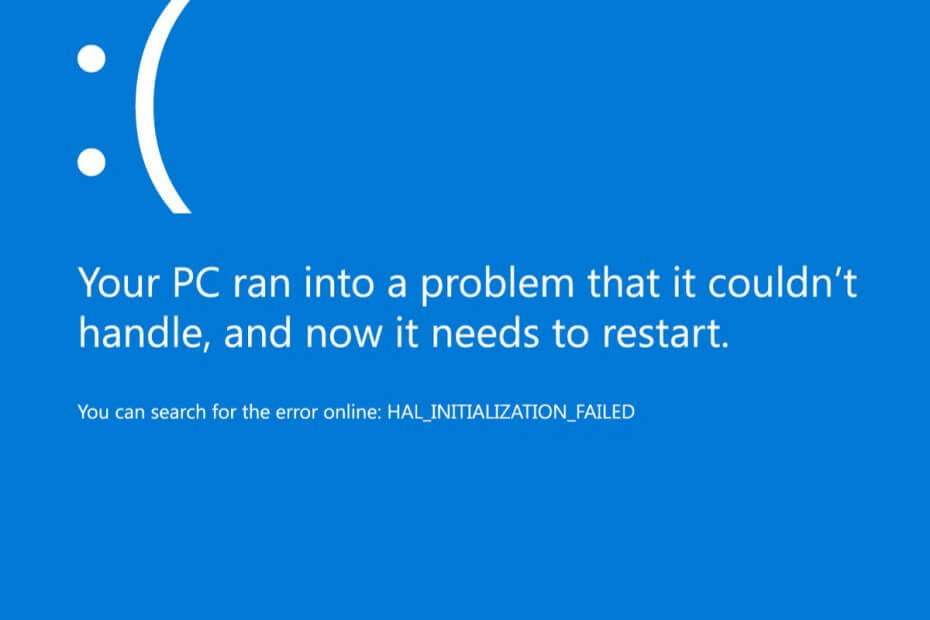- Algunos usuarios dijeron que aktualizar sus controladores, specialmente sus GPU, funcionó.
- Otros intentaron lanzar el juego desde ubicaciones alternativas, lo que también funcionó.
- Si todo lo demás falla, realza una reparación completa del juego o reinstala el trabajo cuando League of Legends no se abra.
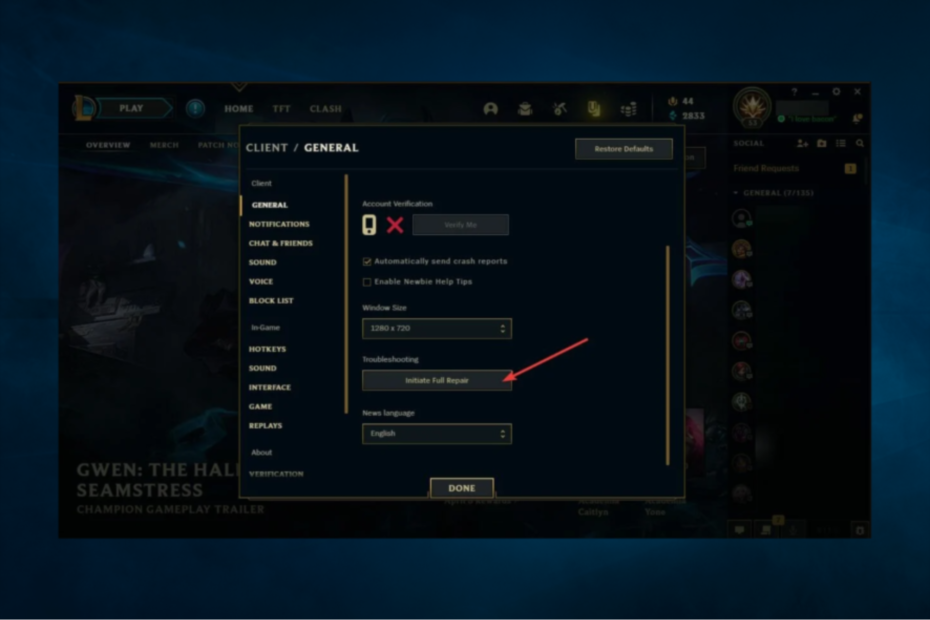
Cuando League of Legends no se abre en Windows 10, puede ser tan frustrant como luchar contra hordas de feroces enemigos.
Muchos jugadores informan que a menudo no pueden iniciar el juego debido a varios mensajes de error o simplemente porque no sucede nada cuando presionan el botón de reproducción.
Kísérletezzen a League of Legends kezdeti problémájában, minden korrekcióban. En este artículo, vamos a enumerar algunas soluciones.
¿Por qué League of Legends no se abre?
A menudo hay algunos factores desencadenantes para los usuarios que han experimentado este problem. En la parte superior de la list, incluidos los siguientes:
- Archivos de juego dañados o defectuosos: en algunos casos, es posible que tenga controladores gráficos defectuosos o desactualizados que pueden hacer que el juego no se inicie también.
- Atajosdefectuosos: existe la posibilidad de que el juego tenga un atajo defectuoso y tengas que iniciarlo desde un archivo diferente.
Hablando de problemas de League of Legends, aquí hay algunas variaciones del problem de no inicio que informaron los usuarios:
- League of Legends no se inicia después de hacer clic en iniciar: este es un problem relativamente común que ocurre con League of Legends. Este problema suele ser causado por aplicaciones como Steam vagy Razer Synapse, así que cierra esas aplicaciones antes de iniciar el juego.
- A League of Legends nem működik, nem működik a Windows 10 kezdetén: según los usuarios, este problem ocurre en todas las versiones de Windows. Sin embargo, casi todas nuestras soluciones son compatibles con versiones anteriores de Windows, por lo que puede usarlas incluso si no tiene Windows 10.
- League of Legends no se inicia: varios usuarios informaron que League of Legends no se iniciaría en absoluto. Su acceso directo puede causar esto y, para solucionar el problem, se recomienda iniciar el juego directamente desde el directorio de instalación.
- League of Legends no iniciará el error de rads, exe no iniciará, pantalla negra, debido al firewall: pueden ocurrir varios problems que impiden que League of Legends se inicie; sin embargo, debería poder solucionar la mayoría de ellos utilizando una de nuestras soluciones.
Analicemos ahora algunas correcciones.
A League of Legends lanzamiento problémáinak megoldása
1. Vuelva a install los controladores de su tarjeta gráfica
La descarga manual de controladores es un process que conlleva el riesgo de que se instale el controlador incorrecto, lo que puede provocar fallas graves.
No solo existe el riesgo de descargar los controladores incorrectos, sino que también puede terminar instalando una version que ni siquiera es la última.
2. Inicie el juego directamente desde el directorio de instalación
- Vaya al directorio de instalación; por defecto, debería ser la siguiente ruta:
C: Riot GamesLeague of Legends - Haga doble clic hu LeagueClient.exe .

A League of Legends nincs elindítva PC-n, ez a probléma közvetlenül elérhető.
Según los usuarios, a veces es posible que su acceso directo no funcione correctamente y, para solucionar ese problema, se recomienda iniciar el juego directamente desde el directorio de instalación.
Si esto resuelve el problema, siempre debes usar este método para iniciar el juego. Alternatíva, puede crear un acceso directo de LeagueClient.exe en su escritorio y usarlo para iniciar el juego.
3. Instala el juego
- Haga clic en el menú Inicio, escriba panelde control y selectione la aplicación Vezérlőpult.
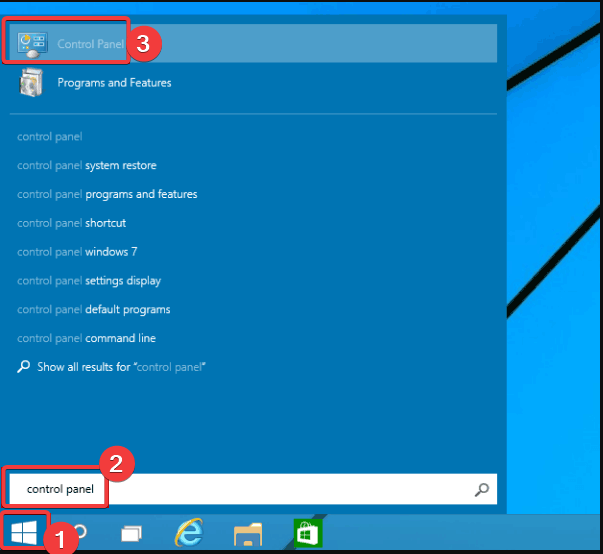
- Selectione Telepítés és program eltávolítása .
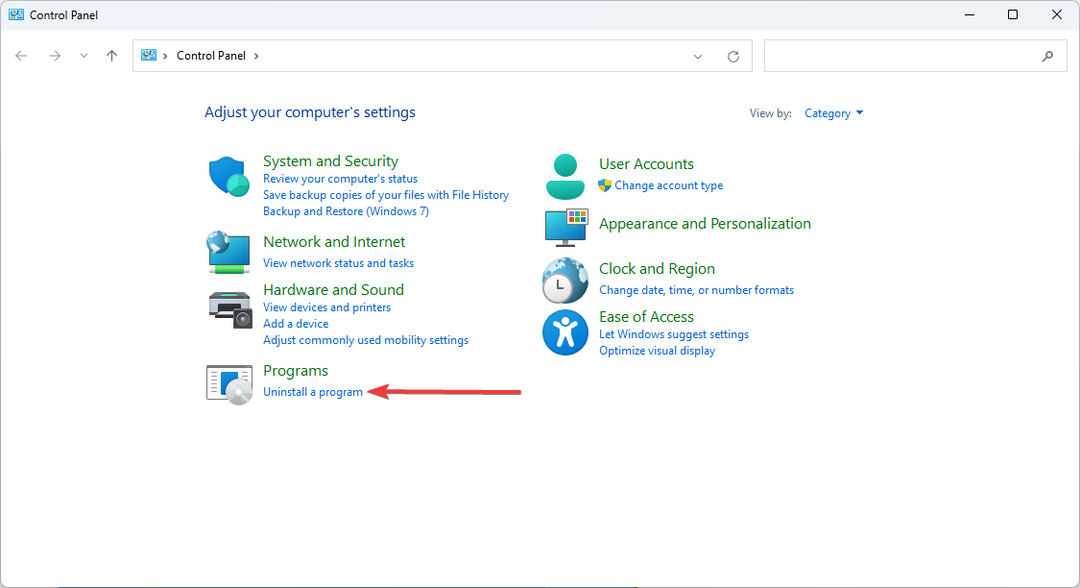
- Busca legendák Ligája en las listas de programas, haz clic en él y selectiona Desinstalar .

- Finalmente, siga el asistente para completar el proceso.
Alternatíva, sugerimos usar una herramienta de limpieza de PC automatizada.
En caso de que no esté familiarizado, las utilidades dedicadas de limpieza de PC, como CCleaner, incluyen Funciones de desinstalación. Es una herramienta única que elimina calquier program de tu PC.
Además de eliminar el programa seleccionado, el programa desinstalación eliminará todos los archivos y entradas de registro asociados con ese programa.
Como resultado, será como si la aplicación nunca se hubiera instalado en su PC.
La función de desinstalación en CCleaner es fácil de usar y enumera todas las aplicaciones en su PC. Egyszerűen kiválasztotta a desea eliminar y su trabajo estará listo. Una vez que elimine el juego, vuelva a instalarlo y su problem debería solverse.
⇒ Obtener CCleaner
4. Deshabilite todos los processs de League of Legends és ejecution
- Presione Ctrl + Váltás + Kilépés para iniciar el Administrador de tareas .
- Ahora ubique los procesos LoLLauncher.exe y LoLClient.exe y termínelos. Para ello, haga clic con el botón derecho en el método que desea finalizar y Elija Finalizar tarea en el menú.

- Por último, después de deshabilitar los procesos requeridos, intente iniciar el juego nuevamente y verifique si el problema vuelve a aparecer.
A League of Legends processzoros problémája PC-n nem indult el.
Según los usuarios, a veces se pueden ejecutar procesos específicos de League of Legends en segundo plano, lo que puede causar que aparezca este problem.
- LOL: Váratlan hiba történt a bejelentkezési munkamenet során
- Hiba az Aplicación Explorer.exe fájlban: Cómo Arreglarlo en 8 Pasos
- Realtek HD Audio Manager Nem Nézze meg: 5 megoldás
- Cómo Corregir el Código de Error 0x887a0005 [Fotószerkesztő]
- Telepítse a Synaptics vezérlőpultját
- No se Encontró Unityplayer.dll [Letöltés és Corregir el Error]
- Error de Página en el Área No Paginada en Windows 11 [Arreglado]
- Error de Actualización de Windows 0x800f0922 [Megoldás]
- ¿Qué Navegador Usa Menos RAM? Aquí Está el Ganador 2023
- 9 Maneras de Corregir el Alto Uso de CPU de Explorer.exe
- 4 Formas de Optimizar la Configuración de Ethernet Para Juegos
- ExitLag No Funciona: 3 Métodos Para Volver a Conectarte
- 7 A Microsoft Store 0x80070005 számú hibájának megoldása
5. Cierra las aplicaciones problemáticas
Según los usuarios, a veces otras aplicaciones pueden interferir con League of Legends y causar problems como este.
Una aplicación que puede interferir con tu juego es Gőz, así que si estás usando Steam, asegúrate de cerrarlo antes de iniciar League.
Una vez que cierre Steam, intente iniciar el juego nuevamente y verifique si el problem persiste.
Otra aplicación que puede causar este problema es Razer Szinapszis, por lo que si la tienes instalada, asegúrate de cerrarla antes de iniciar el juego.
No poder iniciar League of Legends puede ser un gran problem, pero esperamos que lo hayas resuelto con nuestras soluciones.
Si tiene otros problemas, háganoslo sabre en los comentarios a continuación.
© Copyright Windows Report 2023. Nem kapcsolódik a Microsofthoz